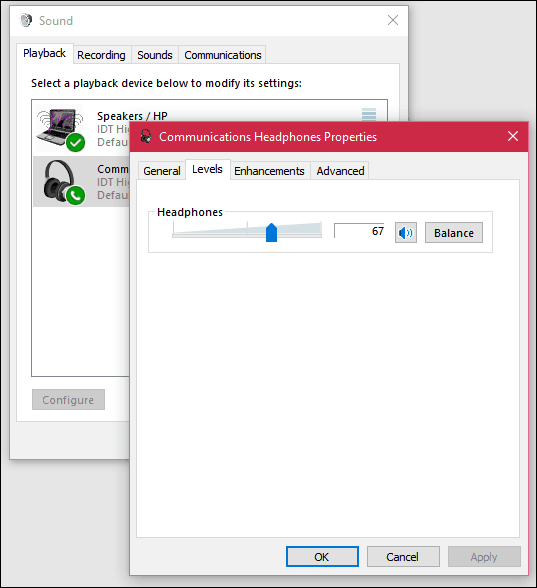Kaip valdyti garso įrenginius „Windows 10“
„Microsoft“ "Windows 10 / / March 18, 2020
Paskutinį kartą atnaujinta

Garsas vaidina svarbų vaidmenį mūsų patirtyje naudojant „Windows“. Štai kaip valdyti garso parametrus „Windows 10“, apimančiame naujus parametrus.
Garsas vaidina svarbų vaidmenį mūsų patirtyje naudojant „Windows“. Nesvarbu, ar tai klausomasi muzikos, filmų ar bendraujama su šeima ir draugais per „Skype“. Priklausomai nuo jūsų turimo kompiuterio tipo, garso išvestis gali būti skirtinga. Nešiojamiesiems kompiuteriams ir kai kuriems staliniams kompiuteriams bus įmontuotas garsas, tuo tarpu abiejuose gali būti įrengti išoriniai garsiakalbiai, kad būtų pagerinta garso kokybė.
Sureguliuokite garsumo ir garso parametrus „Windows 10“
Pagrindinius garso parametrus galima pasiekti iš užduočių juostos pranešimų pranešėjų. Garsą galite padidinti arba sumažinti naudodami slankiklį.
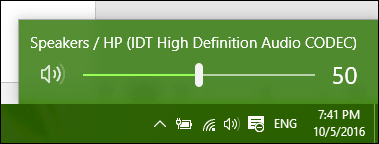
Garsas gali nutildyti garsą spustelėdamas garsiakalbio piktogramą naujame garsumo meniu.
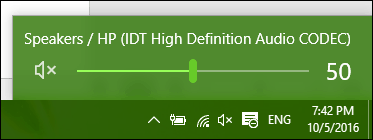
„Windows 10“ sukakties atnaujinimas dabar palengvina perjungimą tarp skirtingų garso įrenginių. Norėdami tai padaryti, spustelėkite garso piktogramą pranešimų srityje.
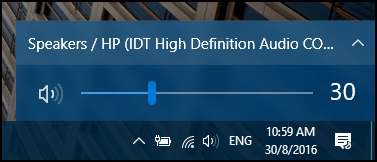
Spustelėkite garso išvesties įrenginį, kurį norėtumėte naudoti. Tai ypač patogu, jei norite perjungti įmontuotą garsą ar ausines.
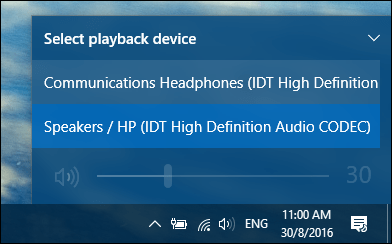
Papildomas garso įrašo parinktis galima pasiekti iš dešiniojo pelės mygtuko paspaudimo meniu.
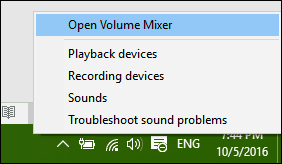
„Volume Mixer“ suteikia galimybes valdyti vienos darbalaukio programos tūrį. Vis dėlto ne visos programos palaiko šią funkciją. Jei jie tai matys, pamatysite juos maišytuve ir galėsite reguliuoti garsumo lygius. Pvz., Galbūt norėsite nutildyti konkrečias programas, tokias kaip sistemos garsai, kai žiūrite filmą.
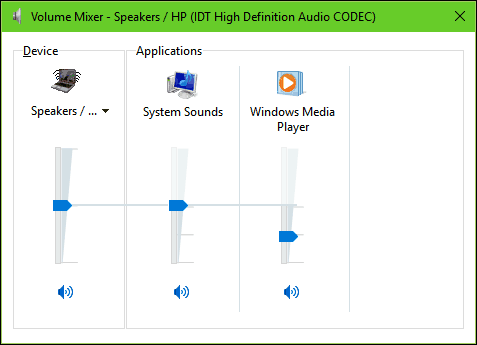
Patogi „Windows“ garso nustatymų funkcija yra galimybė pakeisti garso elgseną atliekant daugelį užduočių. Jei naudojate išmanųjį telefoną, galbūt žinosite apie pasirinktį o tai sumažina aktyvios programos garsą kai gausite pranešimą. Jei vaizdo skambučiams siųsti ir priimti naudojate tokią programą kaip „Skype“, „Windows“ gali būti nustatyta taip, kad ji automatiškai sureguliuotų garsumą, kai aptinkama ryšių veikla.
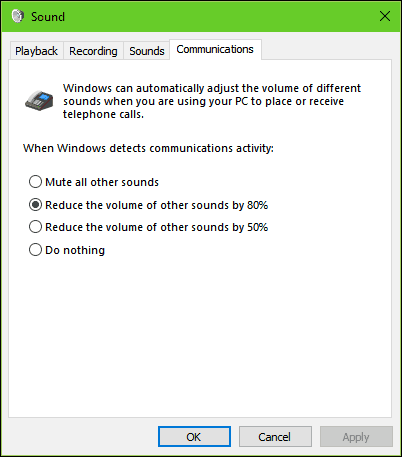
Prijungtus išorinius garso įrenginius, tokius kaip garsiakalbiai ar ausinės, galima modifikuoti naudojant garso nustatymų atkūrimo parinktis. Galima naudoti tokius patobulinimus, kaip bosas, garsumas ir erdvinio garso kokybė.
„Windows 10“ garso šalinimas
Jei negirdi garso, yra keletas dalykų, kuriuos galite išbandyti. Pirmiausia patikrinkite, ar garsas yra sumažintas, ar nutildytas.
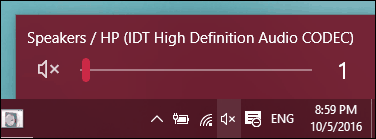
Jei neseniai atnaujinta į „Windows 10“, jūsų ankstesnė garso tvarkyklė gali būti nesuderinama. Pašalinus ir iš naujo įdiegus garso įrenginį, problema gali būti išspręsta. Paspauskite „Windows Key“ + X ir spustelėkite Įrenginių tvarkytuvė. Tada išplėskite Garsas> vaizdo ir žaidimų valdiklis. Sišsirinkite savo garso įrenginį, dešiniuoju pelės mygtuku spustelėkite jį ir Pašalinti. Iš naujo paleiskite kompiuterį ir leiskite „Windows“ iš naujo jį atpažinti. Taip pat galite patikrinti, ar „Windows Update“ nėra naujausių garso plokštės tvarkyklių.

Jei problema išlieka, pabandykite paleisti Trikčių šalinimo garso atkūrimo taisymą.
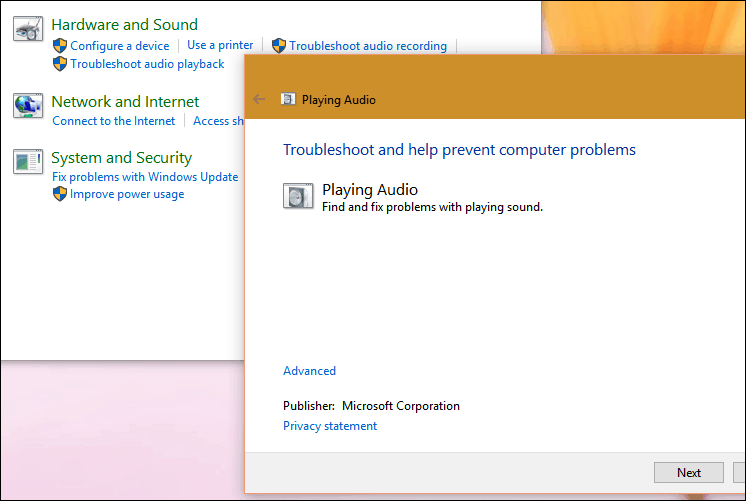
Peržiūrėkite kitus mūsų straipsnius apie garso tvarkymą:
- Kaip išjungti arba pakeisti "Windows 10" pranešimų garsus
- Nutildykite „Smartphone“ pranešimus, trukdančius muzikai
- Perjungimas iš garsiakalbių ir ausinių vienu spustelėjimu
- Ausinių įtaisas, skirtas „Windows 10“, leidžia lengvai valdyti garso valdiklius